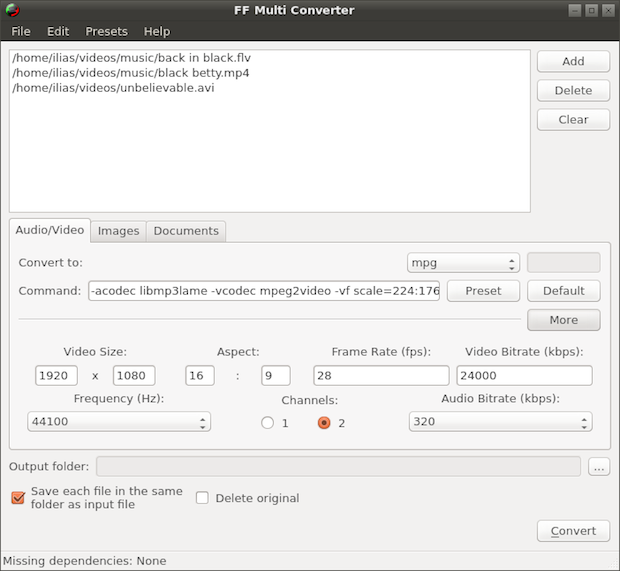Procurando uma ferramenta para converter diferentes tipos de arquivos? Então veja como instalar o FF Multi Converter no Ubuntu e derivados.
- Como instalar o poderoso servidor de mídia Red5 no Linux
- Como instalar o decodificador de AV1 dav1d no Linux via Snap
- Como instalar o reprodutor VLC no Linux via AppImage
- Como instalar o baixador de streaming de vídeo streamCapture2 no Linux
- Como transmitir mídia do Gnome para o Chromecast com o Cast to TV
FF multi Converter é uma aplicação gráfica simples que permite converter áudio, vídeo, imagem e arquivos de documentos entre os formatos mais populares, utilizando e combinando outros programas. Ele usa o ffmpeg para arquivos de áudio/vídeo, unoconv para arquivos de documentos e a biblioteca PythonMagick para conversões de arquivos de imagem.
![]()
O objetivo do FF multi Converter é reunir todos os tipos de multimídia em um aplicativo e fornecer conversões para eles facilmente através de uma interface amigável.
Características:
- Faz conversões de vários formatos de arquivos;
- Tem uma interface muito fácil de usar;
- Dá acesso a opções comuns de conversão;
- Gestão de áudio/vídeo ffmpeg-presets;
- Opções para salvar e nomear arquivos;
- Conversões recursiva.
Formatos suportados:
- Áudio / Vídeo formatos:
- AAC, AC3, afc, AIFF, AMR, asf, au, avi, dvd, flac, flv, MKA, MKV, mmf, mov, mp3, mp4, mpg, ogg, ogv, psp, rm, spx, vob, wav, webm, wma, wmv
E qualquer outro formato suportado pelo ffmpeg.
- Formatos de imagem:
- bmp, cgm, dpx, emf, eps, FPX, GIF, JBIG, JNG, jpeg, MrSID, p7, pdf, picon, png, ppm, psd, rad, tga, tif, WebP, XPM
- Formatos de arquivo de documento:
- doc -> odt, pdf
- html -> odt
- odp -> pdf, ppt
- ods -> pdf
- odt -> doc, html, pdf, rtf, sxw, txt, xml
- ppt -> odp
- rtf -> odt
- sdw -> odt
- sxw -> odt
- txt -> odt
- xls -> ods
- xml -> doc, odt, pdf
Houve alteração no endereço de download do aplicativo e por isso, esse tutorial está sendo republicado com os links atualizados.
Outros assuntos
- Recuperando o boot do Linux (Grub), depois de instalar o Windows
- Como mudar o visual do Grub com o tema Vimix Grub
- Como instalar o Grub Customizer no Ubuntu e derivados
- Como esconder o menu de inicialização do Grub
- Como instalar o Grub Customizer no Debian, Ubuntu e derivados
- Como instalar o Grub Customizer no Ubuntu 22.10 e derivados
- EndeavourOS Artemis Nova 22.9 lançado com solução do problema do GRUB
- OS Prober vem desabilitado no Ubuntu 22.04
- GRUB 2.06 lançado com correções para as falhas BootHole/BootHole2
- BootHole, uma falha do GRUB que permite que hackers ocultem malware no Linux, Windows
- GRUB 2.06 será lançado este ano com suporte a Intel TXT + AMD SKINIT
- Burg no Ubuntu, Debian e derivados – Embeleze o menu de inicialização do sistema
- Como fazer para o GRUB exigir uma senha para iniciar o sistema
- Substitua o GRUB pelo gerenciador de boot BURG e deixe o menu de boot mais bonito
- Lançado Grub Customizer 4.0 – instale no Ubuntu e derivados
- Como instalar o Grub Customizer no Ubuntu 13.04
Conheça melhor o FF Multi Converter
Para saber mais sobre esse programa, clique nesse link.
Como instalar o FF Multi Converter no Ubuntu 14.04/14.10 e seus derivados
Para instalar o FF Multi Converter no Ubuntu 14.04/14.10 e ainda poder receber automaticamente as futuras atualizações dele, você deve fazer o seguinte:
Passo 1. Abra um terminal (no Unity use as teclas CTRL + ALT + T);
Passo 2. Se você não tiver o ffmpeg instalado em seu sistema, instale-o usando os passos desse tutorial;
FFmpeg no Ubuntu: veja como instalar esse pacote no 14.04/14.10 via repositório
Passo 3. Se ainda não tiver, adicione o repositório do programa com este comando ou use esse tutorial;
sudo add-apt-repository ppa:ffmulticonverter/stablePasso 4. Atualize o APT com o comando:
sudo apt-get updatePasso 5. Agora use o comando abaixo para instalar o programa;
sudo apt-get install ffmulticonverterInstalando o FF Multi Converter no Ubuntu 15.04/15.10 e derivados
Para instalar o FF Multi Converter no Ubuntu 15.04/15.10 e derivados, faça o seguinte:
Passo 1. Abra um terminal (No Unity, use o Dash ou pressionando as teclas CTRL+ALT+T);
Passo 2. Confira se o seu sistema é de 32 bits ou 64 bits, para isso, use o seguinte comando no terminal:
uname -mPasso 3. Se seu sistema é de 32 bits, use o comando abaixo para baixar o programa. Se o link estiver desatualizado, acesse essa página, baixe a última versão e salve-o com o nome ffmulticonverter.deb:
wget http://ppa.launchpad.net/ffmulticonverter/unstable/ubuntu/pool/main/f/ffmulticonverter/ffmulticonverter_1.6.0+git589-1~ppa1~ubuntu14.10.1_all.deb -O ffmulticonverter.debOu
wget http://ppa.launchpad.net/ffmulticonverter/stable/ubuntu/pool/main/f/ffmulticonverter/ffmulticonverter_1.6.0-1~ppa2~ubuntu14.10.1_all.deb -O ffmulticonverter.debPasso 4. Agora instale o programa com o comando:
sudo dpkg -i ffmulticonverter.debPasso 5. Caso seja necessário, instale as dependências do programa com o comando (e se precisar, depois disso repita o passo anterior):
sudo apt-get install -fPronto! Agora, quando quiser iniciar o programa, digite ffmulticonverter no Dash (ou em um terminal, seguido da tecla TAB).
Desinstalando o FF Multi Converter no Ubuntu e derivados
Para desinstalar o FF Multi Converter no Ubuntu e derivados, faça o seguinte:
Passo 1. Abra um terminal;
Passo 2. Desinstale o programa, usando os comandos abaixo;
sudo apt-get remove ffmulticonvertersudo apt-get autoremoveVia NoobsLab
O que está sendo falado no blog nos últimos dias
No Post found.